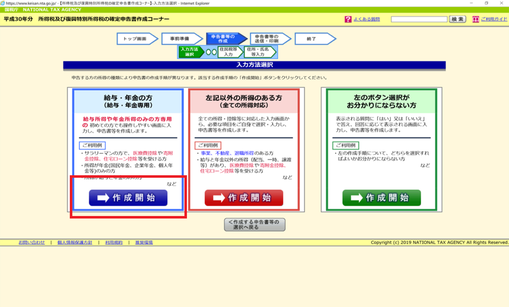e-taxによる電子申告の事前準備「e-tax(イータックス)でふるさと納税分を簡単に確定申告(還付申告)してみた体験記(その1)」はコチラ
e-taxでの確定申告(還付申告)の手順【申告書の作成開始~提出方法の選択等】
1.給与・年金の方の「作成開始」をクリック
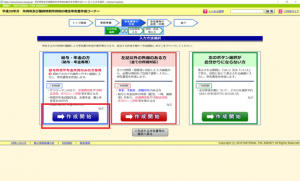
2.源泉徴収票と家族(16歳以下扶養者)のマイナンバーカードの情報を準備し、「次へ」をクリック
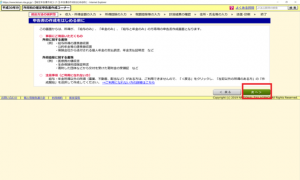
3.作成する確定申告書の提出方法で「e-taxにより税務署に提出」をチェックし、申告される方の生年月日の情報を確認の上、「入力終了(次へ)」をクリック
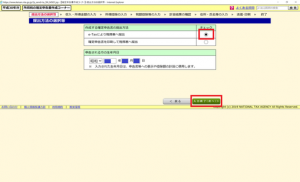
e-taxでの確定申告(還付申告)の手順【収入所得金額の入力】
4.所得種類の選択で「給与のみ」をクリックし、「入力終了(次へ)」をクリック
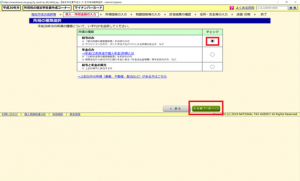
5.給与所得の内容等選択で、「給与の支払者(勤務先は1カ所のみ)である」と年末調整の状況についてで「年末調整のみである」にチェックをつけ、「入力終了(次へ)」をクリック
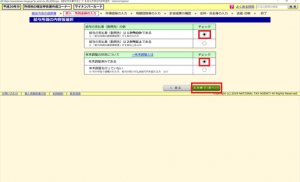
6.適用を受ける控除の選択で、「寄付金控除」にチェックをし、「入力終了(次へ)」をクリック
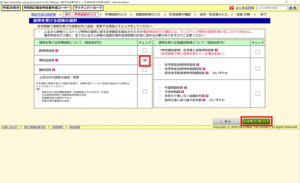
7.給与所得の入力(1/3)で赤枠の情報を準備していた源泉徴収票の内容を元に入力し、「入力終了(次へ)」をクリック
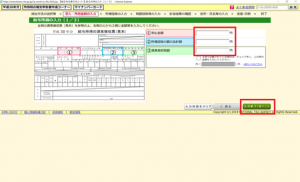
8.給与所得の入力(2/3)で赤枠の情報を準備していた源泉徴収票の内容を元に入力し、「入力終了(次へ)」をクリック
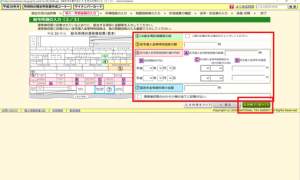
9.給与所得の入力(3/3)で赤枠の情報を準備していた源泉徴収票の内容を元に入力し、「入力終了(次へ)」をクリック
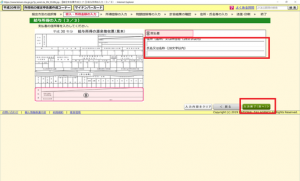
10.給与所得の入力内容確認で「①支払金額」「②源泉徴収税額」「③②の内書の金額」が手元の源泉徴収票の内容と違いがないことを確認し、「入力終了(次へ)」をクリック
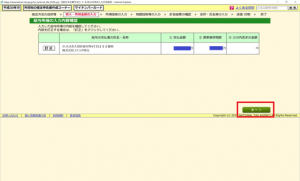
e-taxでの確定申告(還付申告)の手順【所得控除の入力】
11.16歳未満の扶養親族に関する事項の入力で、赤枠に該当する扶養親族の情報を入力し、「入力終了(次へ)」をクリック
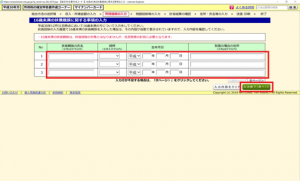
12.収入・所得金額の入力で「収入金額」「入力内容から計算した所得金額(円)」の表示内容が手元の源泉徴収票の内容と違いがないことを確認し、「入力終了(次へ)」をクリック
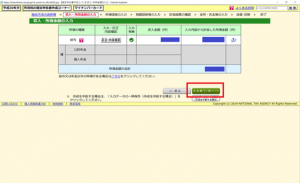
13.所得控除の入力で、寄付金控除の「入力する」をクリック

ここまでが収入所得金額の入力、所得控除の入力になります。
続きの税額控除等の入力についてはコチラをご覧ください。